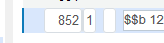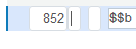Entrée d’un nouveau titre dans Alma
Un ouvrage non-traité doit recevoir une cote automatique [cas-type : le rétro-catalogage, ou une nouvelle acquisition recevant directement une cote automatique]
Après avoir effectué les premières étapes du traitement documentaire (localisation dans le Sudoc, import de la notice bibliographique ou copier-coller du PPN), lors de la création de la notice holding :
– se placer dans la zone 852 de la notice holding

– CTRL+F pour en faire apparaître les champs

– renseigner la bibliothèque (champ B)
– renseigner la localisation (champ C)
– ne pas renseigner la cote, mais ouvrir le menu « outils » > MARC 21 Fonds > Générer un numéro d’entrée
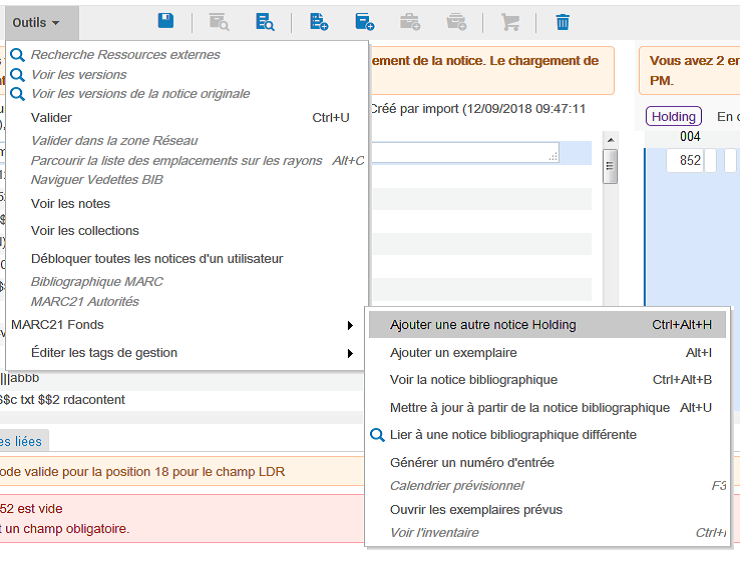
– la cote automatique apparaît dans le champ « Partie de classification » (H) de la notice holding
– sauvegarder la notice holding, passer à la création du ou des exemplaire(s)
NB : si plusieurs exemplaires sous cette notice holding doivent porter différentes cotes générées automatiquement, il faut répéter le processus et affecter à chaque exemplaire la cote générée dans le champ « cote alternative » de l’exemplaire. La cote de la holding devra porter une cote générique ou pas de cote, selon ce que définissent les règles locales de la bibliothèque pour ce cas de figure.
Recotation
Un ouvrage porte déjà une cote, doit recevoir une cote automatique, et changer de localisation [cas type : un ouvrage de libre-accès est relégué en magasin, un ouvrage de magasin change de cote]
– Dans l’index « Titres physiques », sous-index « Codes-barres », scanner le code-à-barres de l’ouvrage à recoter automatiquement

– Repérer la collection concernée et le nombre d’exemplaires dans cette collection
Cas 1 : l’exemplaire est seul dans la collection = la cote de la holding peut être modifiée car il sera seul affecté
– Cliquer sur le nom de la localisation dans la colonne concernée, ou sur « Toutes les collections »

– Éditer la notice
– se placer dans la zone 852 de la notice holding
– Supprimer tout chiffre à droite de la zone 852
– CTRL+F pour en faire apparaître les champs
– ne pas modifier la bibliothèque (champ B)
– éventuellement modifier la localisation (champ C)
– supprimer toute mention de cote dans le champ H (Partie de classification)
– ouvrir le menu « outils » > MARC 21 Fonds > Générer un numéro d’entrée
– la cote automatique apparaît dans le champ « Partie de classification » (H) de la notice holding
– sauvegarder la notice holding, passer à la création du ou des exemplaire(s)
Cas 2 : l’exemplaire n’est pas seul dans la collection = la cote de la holding ne peut être modifiée car la nouvelle cote affecterait tous les exemplaires
a) S’il s’agit de désherbage avec relégation, collecter préalablement les autres exemplaires et les supprimer puis se reporter au cas 1 une fois que l’exemplaire à reléguer est seul présent dans la holding.
b) S’il s’agit d’un autre cas de figure, ou que la relégation doit intervenir sans délai : il s’agit de le déplacer sous une nouvelle holding, sous laquelle il sera seul, et qui se verra affecter la nouvelle cote
– Cliquer sur « Toutes les collections » s’il y a d’autres holdings. S’il n’y a qu’une seule holding, cliquer sur « Tous les exemplaires », puis « Voir toutes les données de fonds »
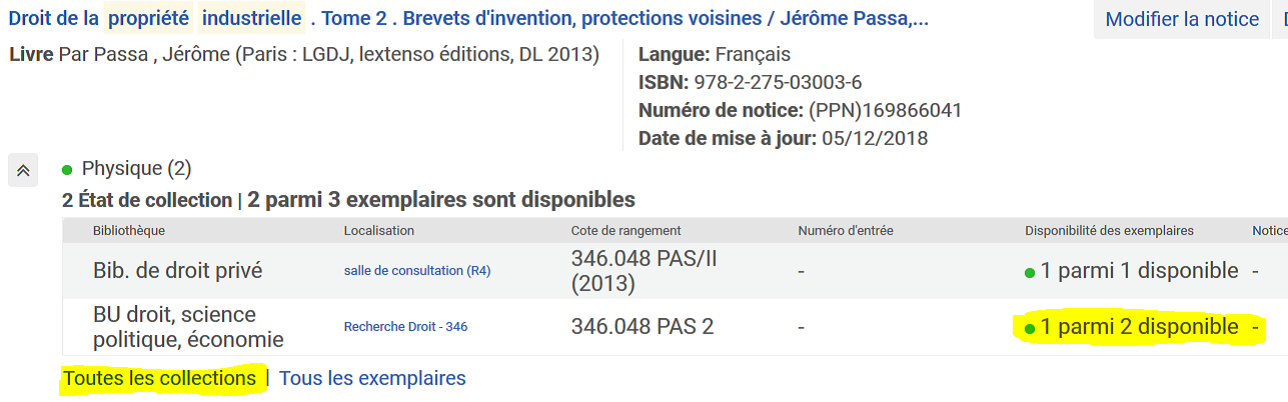
– Cliquer sur « Ajouter une nouvelle collection »
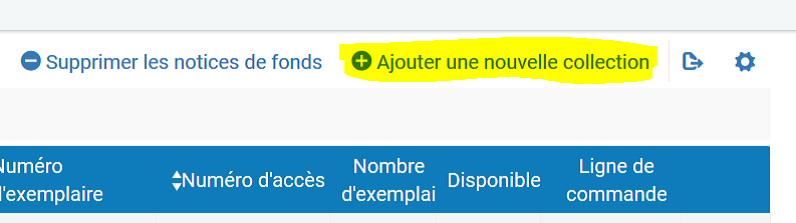
– se placer dans la zone 852 de la notice holding
– CTRL+F pour en faire apparaître les champs
– renseigner la bibliothèque (champ B)
– renseigner la localisation (champ C)
– ne pas renseigner la cote, mais ouvrir le menu « outils » > MARC 21 Fonds > Générer un numéro d’entrée
– la cote automatique apparaît dans le champ « Partie de classification » (H) de la notice holding
– sauvegarder et débloquer la notice holding
– la nouvelle holding étant créée, cliquer sur les trois points en bout de ligne en face de l’ancienne holding et en afficher les exemplaires
– Sélectionner l’exemplaire qui doit être relégué / changé de holding
– Cliquer sur « Modifier la collection »
– Sélectionner la nouvelle collection qui vient d’être créée avec la cote automatique
– Cliquer sur « Sélectionner »
– L’exemplaire est déplacé sous sa nouvelle localisation avec sa nouvelle cote
Dans le Sudoc : Aller dans le Sudoc (Colodus ou WiniBW) pour mettre à jour les données si nécessaire.
Plusieurs cas de figure :
– Si la recotation concerne le dernier exemplaire : recoter l’exemplaire dans le Sudoc
– La recotation ne concerne pas le dernier exemplaire : pas de recotation systématique dans le Sudoc. Choisir la cote la plus appropriée pour votre bibliothèque.
Date de publication
Mis à jour le
Attention ! Certains établissements utilisent parfois de procédures complémentaires